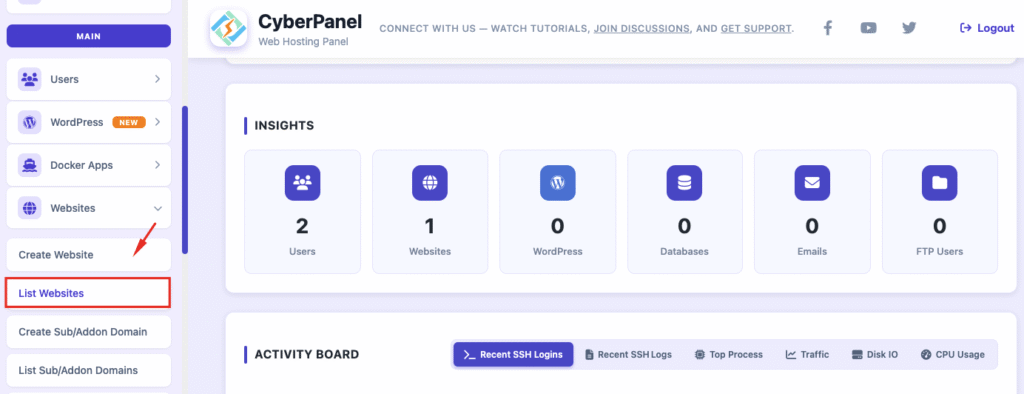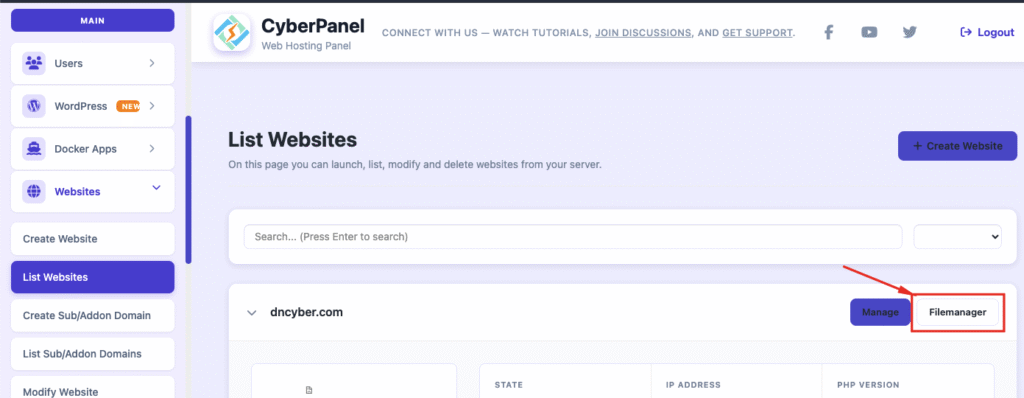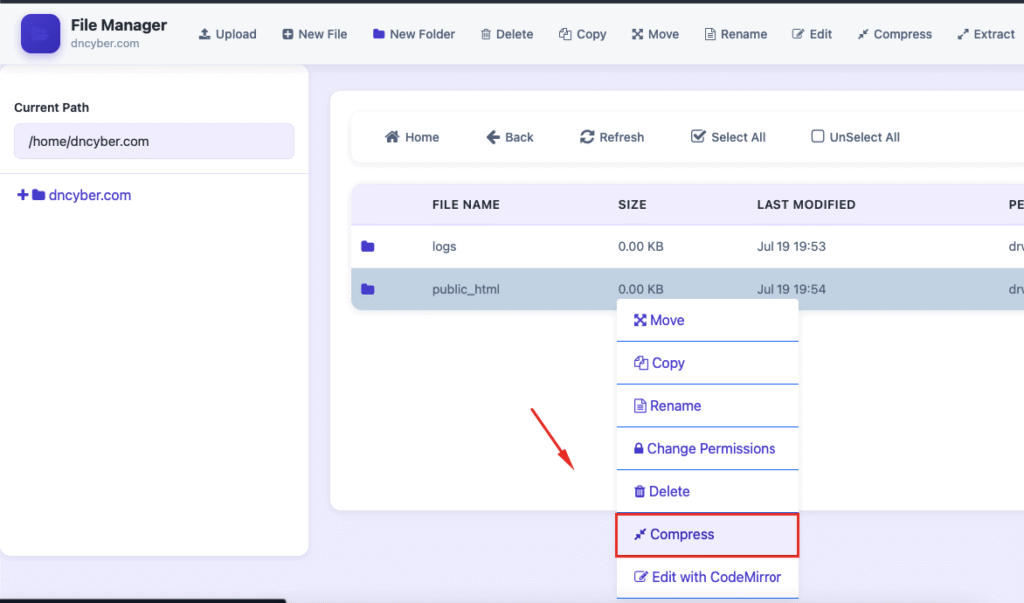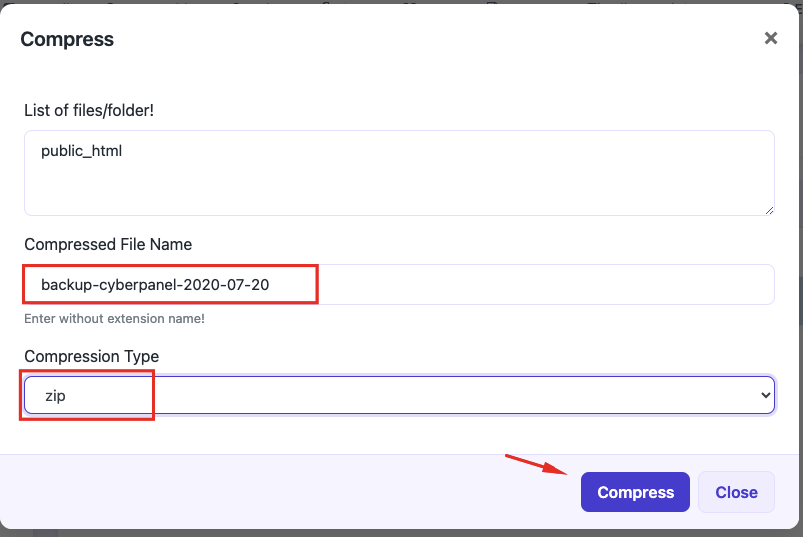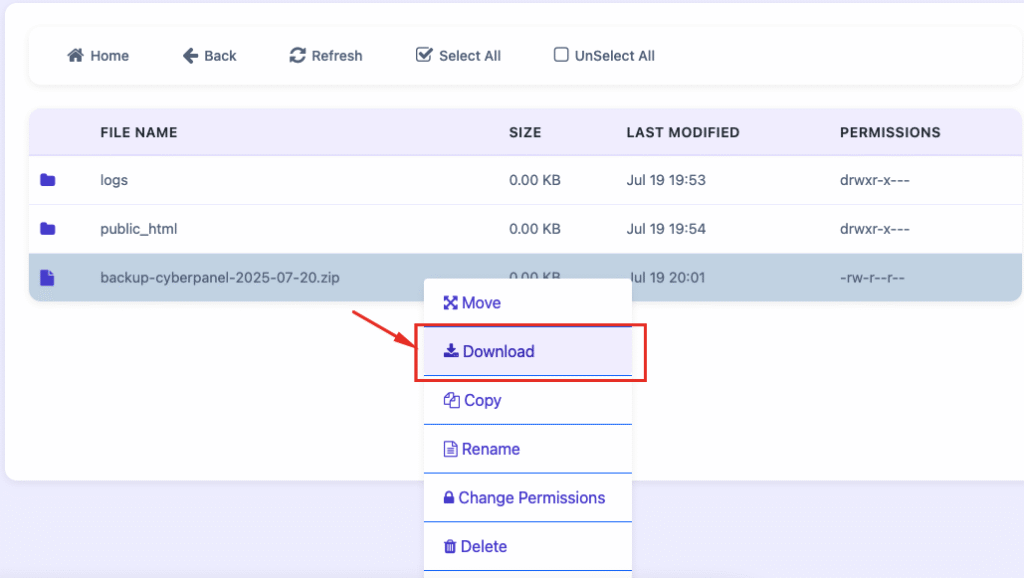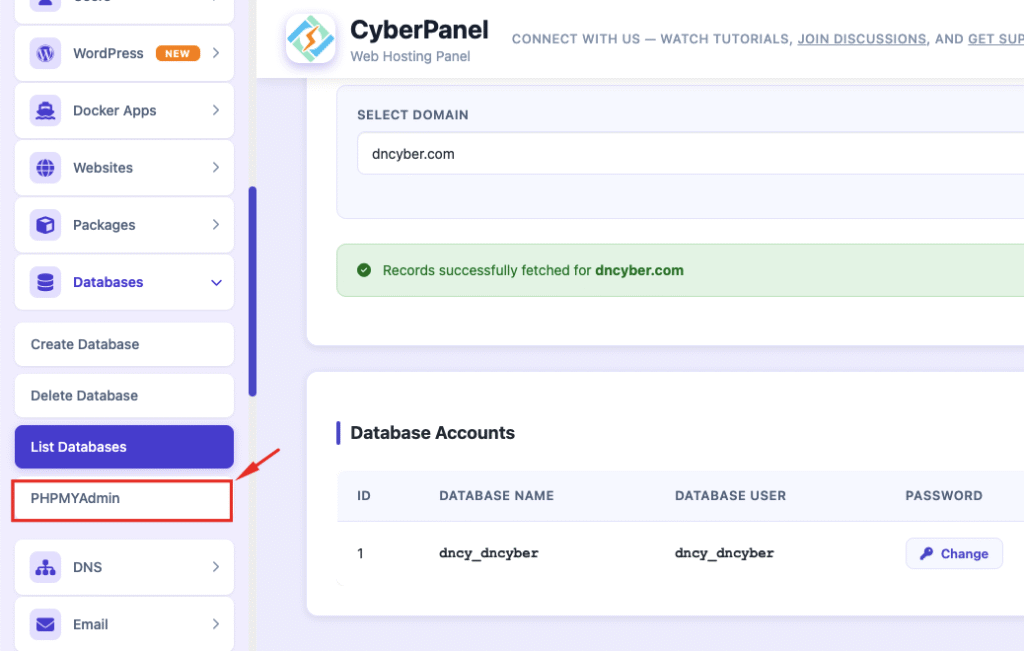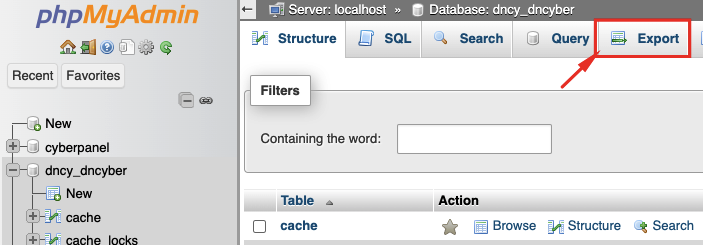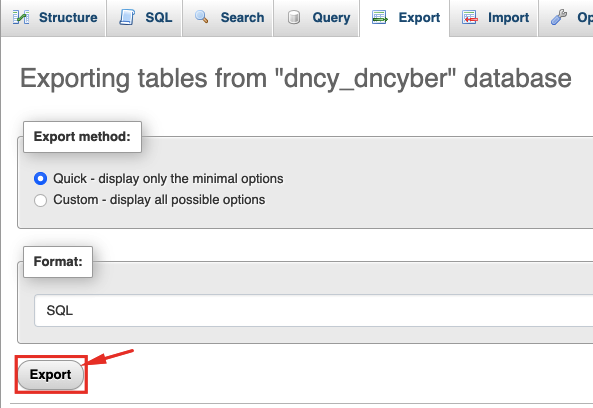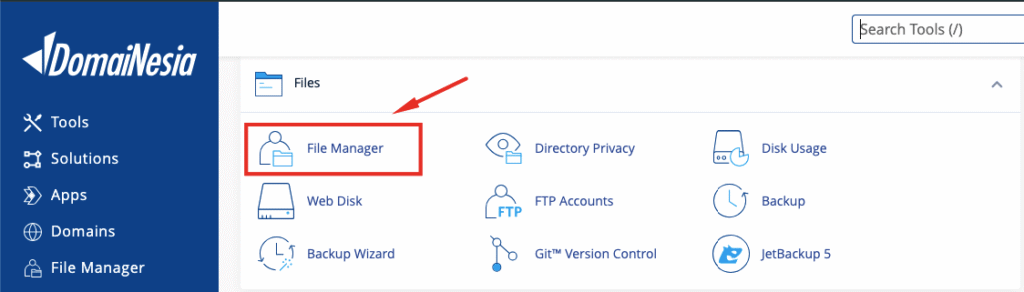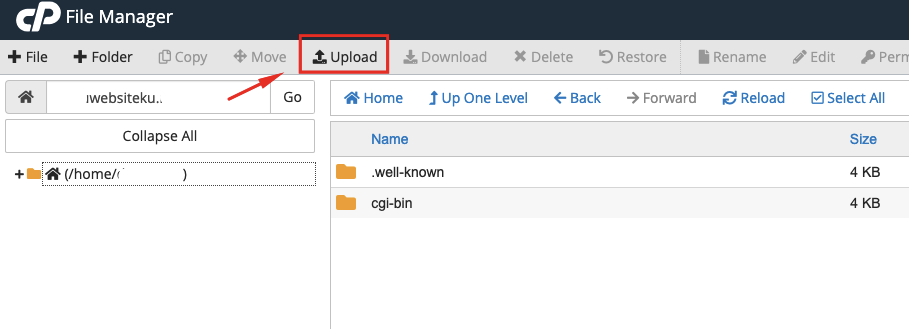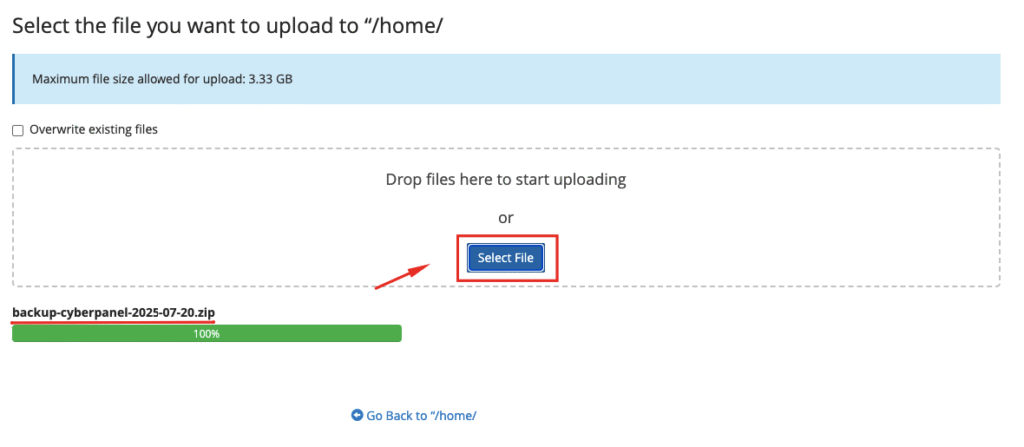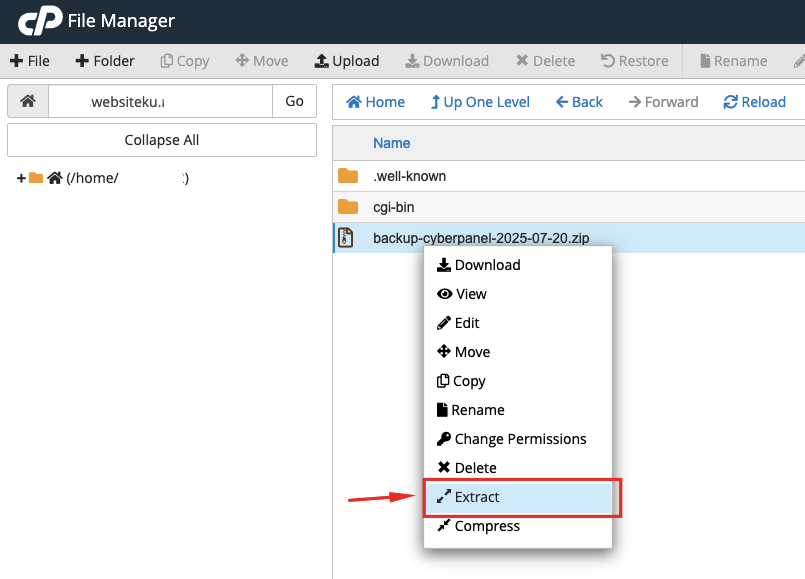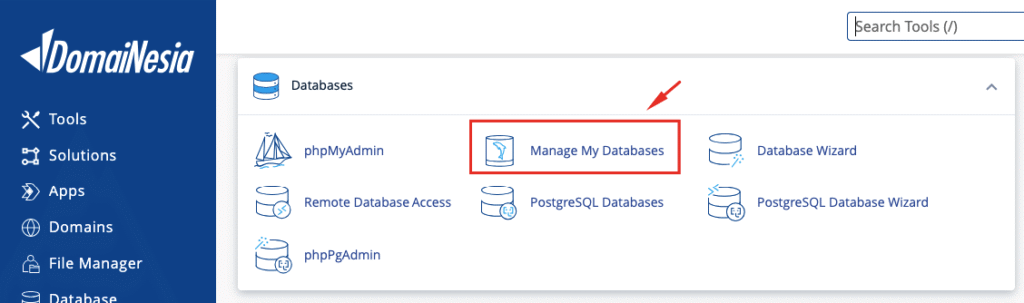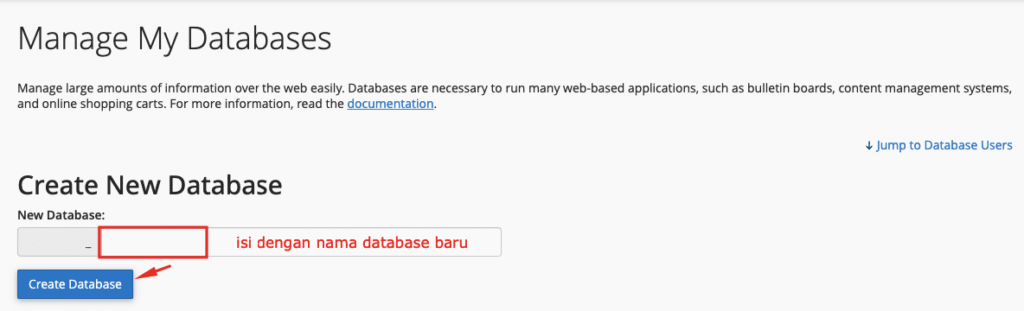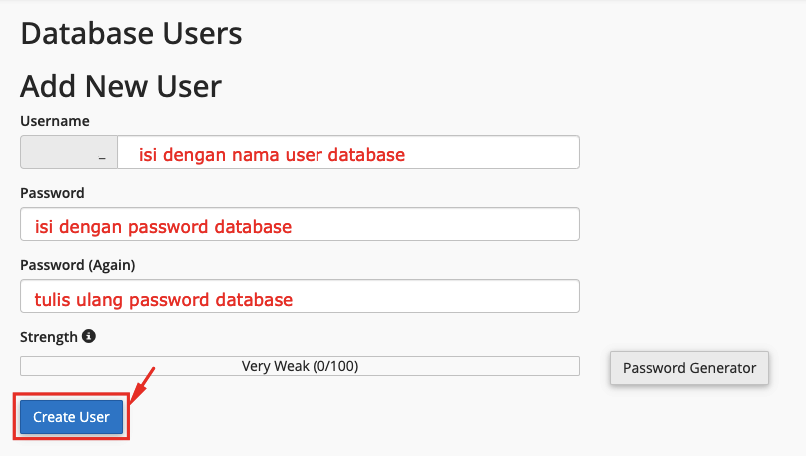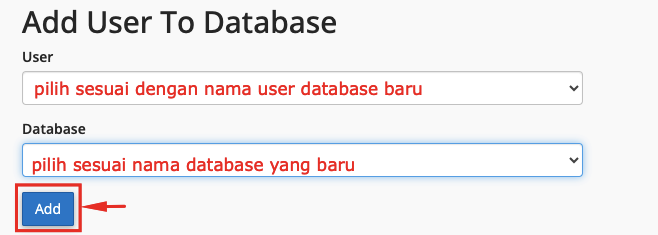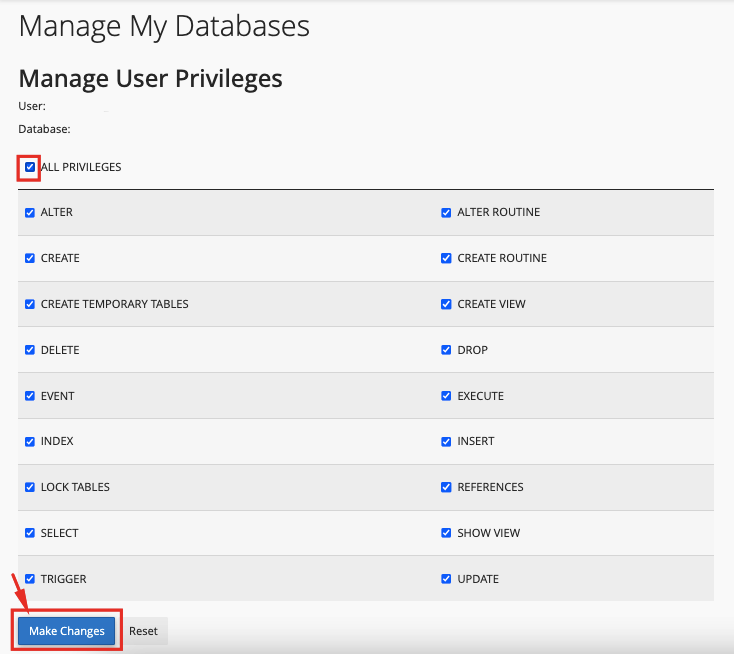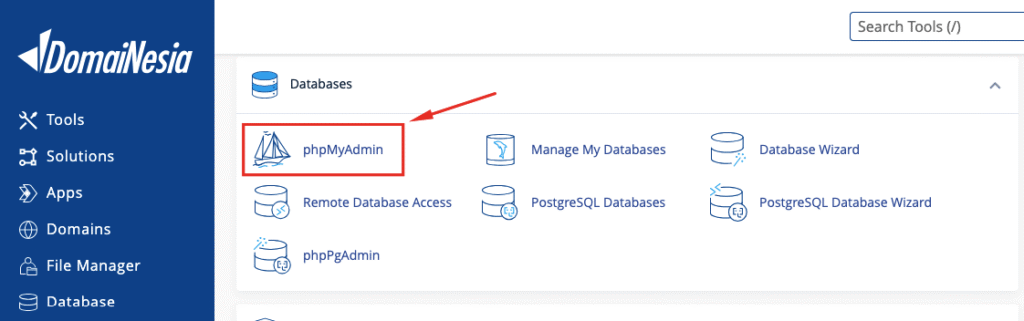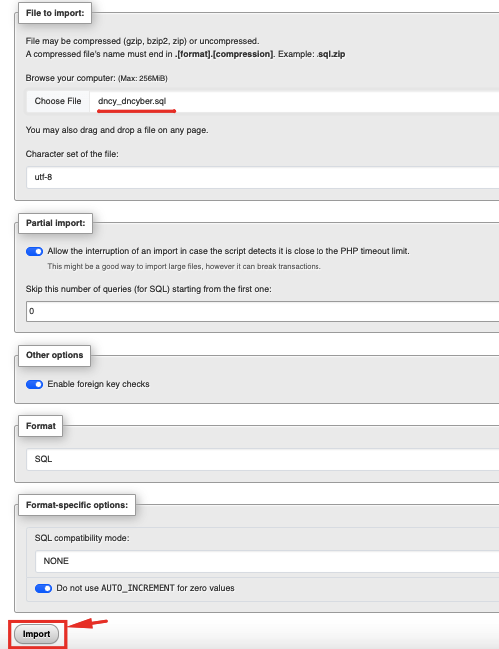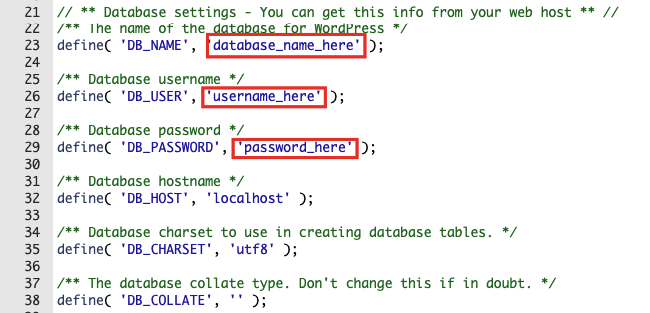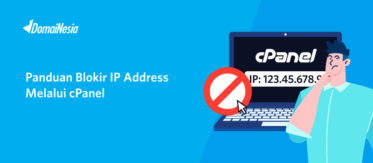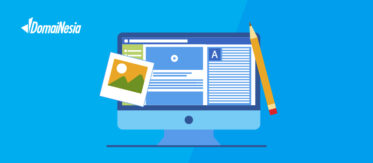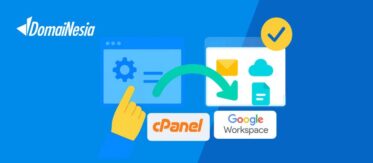
Cara Cepat Migrasi Website dari CyberPanel ke cPanel
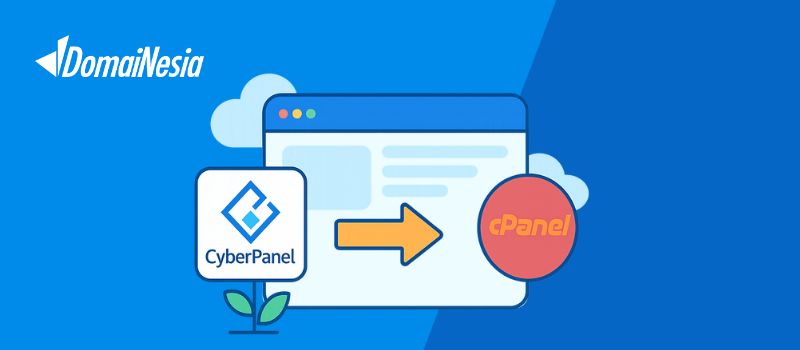
Hai DomaiNesians! Pernah nggak sih kamu bingung gimana cara mindahin website dari CyberPanel ke cPanel tanpa kehilangan data atau bikin website down lama-lama? Proses migrasi website memang kadang terasa menantang, apalagi jika kamu baru pertama kali melakukannya.
Tapi tenang saja, di artikel ini kamu akan mendapatkan panduan lengkap dan mudah diikuti tentang migrasi website dari CyberPanel ke cPanel. Dengan langkah-langkah praktis yang kami rangkum, migrasi website kamu bisa berjalan cepat, aman, dan minim risiko.
Baik kamu pemula yang baru mencoba atau pengguna expert yang ingin memastikan migrasi berjalan lancar, panduan migrasi website dari CyberPanel ke cPanel cocok untuk semua level. Yuk, mulai!
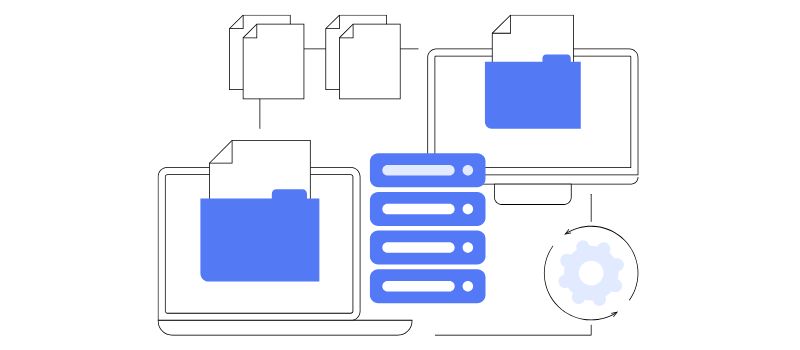
Persiapan Sebelum Migrasi
Sebelum kamu mulai proses migrasi website dari CyberPanel ke cPanel, ada beberapa hal penting yang perlu dipersiapkan agar semuanya berjalan lancar dan data website tetap aman.
- Backup data website di CyberPanel – pastikan kamu sudah membackup seluruh file website dan database MySQL yang ada di CyberPanel. Backup ini penting supaya jika terjadi masalah saat migrasi, kamu masih punya cadangan data yang aman.
- Siapkan hosting cPanel yang sudah aktif – pastikan kamu sudah memiliki hosting dengan panel cPanel yang aktif dan siap digunakan. Kalau belum punya hosting cPanel, kamu bisa pertimbangkan layanan dari DomaiNesia yang dikenal praktis dan punya performa mumpuni untuk berbagai kebutuhan website.
- Pastikan akses FTP atau SSH sudah tersedia – akses FTP atau SSH ke kedua hosting sangat penting untuk memudahkan proses transfer file dan pengelolaan database. Pastikan username dan password akses sudah kamu miliki.
Dengan ketiga persiapan ini, kamu sudah siap melangkah ke tahap migrasi website secara teknis. Jangan lupa, tahap persiapan ini adalah kunci supaya proses migrasi website dari CyberPanel ke cPanel berjalan mulus tanpa kendala.
Langkah-langkah Migrasi Website dari CyberPanel ke cPanel
Melakukan migrasi website dari CyberPanel ke cPanel memang membutuhkan beberapa tahap penting agar data kamu aman dan website tetap berjalan lancar. Berikut adalah langkah-langkah praktis yang bisa kamu ikuti dengan mudah.
1. Export File Website dari CyberPanel
Untuk memulai migrasi website dari CyberPanel ke cPanel, hal pertama yang harus kamu lakukan adalah mengamankan seluruh file website dari CyberPanel.
- Login ke CyberPanel.
- Gunakan File Manager atau FTP untuk mengunduh seluruh file website (biasanya di folder
public_htmlatau direktori root website). - Pastikan semua file, termasuk konfigurasi penting dan folder utama, tersimpan dengan lengkap.
- Klik kanan folder dan Compress dengan format
.zipuntuk mempermudahkan penyimpanan.
2. Export Database MySQL dari CyberPanel
Data website biasanya tersimpan di database MySQL. Jangan lupa, proses export database harus dilakukan dengan hati-hati agar data tidak rusak atau hilang.
- Akses phpMyAdmin melalui CyberPanel.
- Pilih database yang digunakan oleh website kamu.
- Masuk ke tab Export, pilih format SQL, lalu simpan file database ke perangkat kamu.
Sebagai alternatif, kalau kamu punya akses SSH, kamu bisa pakai perintah mysqldump untuk mengekspor database.
3. Upload File Website ke Hosting cPanel
Setelah mendapatkan file website, saatnya mengunggahnya ke hosting cPanel yang baru.
- Login ke cPanel hosting kamu.
- Buka File Manager atau akses FTP.
- Unggah dengan klik Upload, seluruh file website ke direktori
public_htmlatau root folder sesuai struktur di cPanel. - Klik kanan Extract file untuk mengextract file backup ke direktori hosting baru.
4. Import Database ke cPanel
Database yang sudah di export harus diimpor ke hosting cPanel agar website bisa berjalan dengan data yang sama.
- Akses menu Manage My Databases pada cPanel.
- Buat database baru beserta usernya di cPanel, lalu pastikan user tersebut diberi hak akses penuh.
- Kemudian, buka phpMyAdmin di cPanel.
- Pilih database baru, klik tab Import, lalu unggah file SQL yang sudah kamu export dari CyberPanel.
Pastikan proses import berjalan sukses tanpa error.
5. Konfigurasi Ulang File Website
Agar website bisa terkoneksi dengan database baru, kamu perlu menyesuaikan konfigurasi.
- Buka file konfigurasi website, seperti
wp-config.phpuntuk WordPress. - Sesuaikan pengaturan database di file konfigurasi, termasuk nama database, username, password, dan host, dengan data baru di cPanel.
- Simpan perubahan tersebut.
6. Update DNS Jika Diperlukan
Terakhir, pastikan pengaturan DNS domain sudah diarahkan ke server hosting cPanel kamu yang baru.
- Arahkan DNS domain ke server baru melalui pengaturan di registrar domain kamu.
- Perlu diingat, propagasi DNS bisa memakan waktu antara 1 sampai 24 jam.
Jika butuh bantuan, layanan hosting seperti DomaiNesia siap membantu pengaturan DNS ini.
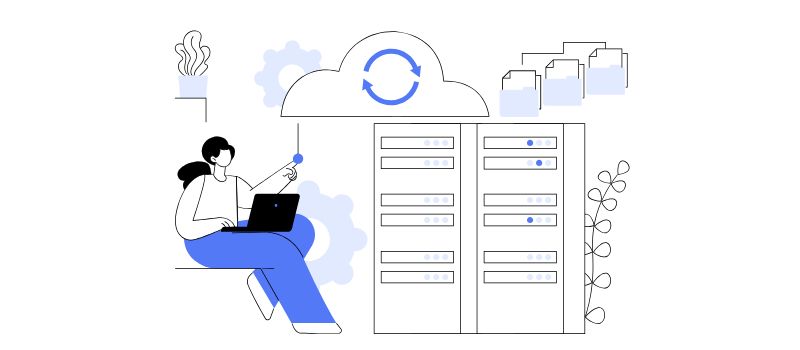
Siap Migrasi Website?
Melakukan migrasi website dari CyberPanel ke cPanel memang bisa jadi proses yang menantang, tapi dengan panduan lengkap ini, kamu sudah punya bekal yang cukup untuk melakukannya dengan cepat dan aman.
Jangan lupa, memilih hosting yang tepat sangat penting supaya website kamu berjalan lancar setelah migrasi. DomaiNesia menawarkan layanan web hosting dengan performa tinggi, mudah digunakan, dan didukung tim support yang siap membantu kapan saja.
Kalau kamu ingin proses migrasi website dari CyberPanel ke cPanel berjalan lancar tanpa repot, DomaiNesia punya berbagai paket hosting handal yang bisa kamu sesuaikan dengan kebutuhan websitemu. Yuk, mulai migrasi website kamu sekarang dan rasakan kemudahan serta kecepatan hosting DomaiNesia!